Eksportuokite ir importuokite numatytąsias programų asociacijas sistemoje „Windows 10“.
Įvairios / / November 28, 2021
Eksportuokite ir importuokite numatytąsias programų asociacijas sistemoje „Windows 10“: „Windows“ palaiko įvairias programas, skirtas atidaryti tam tikro tipo programas, pavyzdžiui, galima atidaryti tekstinį failą su užrašų knygele ir „WordPad“, taip pat galite susieti tam tikro tipo failą, kurį norite atidaryti su mėgstamiausiu programas. Pavyzdžiui, galite susieti .txt failus, kad jie visada būtų atidaryti su užrašų knygele. Dabar, kai susiejate failo tipą su numatyta programa, norite, kad jie liktų tokie, kokie yra, bet kartais „Windows 10“ iš naujo nustato „Microsoft“ rekomenduojamus numatytuosius nustatymus.
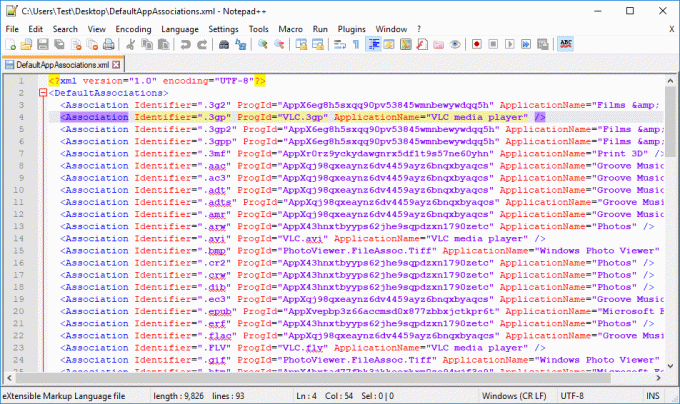
Kai atnaujinate į naujesnę versiją, „Windows“ paprastai iš naujo nustato numatytuosius programų susiejimus, todėl prarandate visas tinkinimo ir programų sąsajas sistemoje „Windows 10“. Kad išvengtumėte šio scenarijaus, galite eksportuoti numatytąsias programų asociacijas ir, kai reikia, lengvai importuoti jas atgal. Taigi, negaišdami laiko, pažiūrėkime, kaip eksportuoti ir importuoti numatytąsias programų asociacijas sistemoje „Windows 10“, naudodami toliau pateiktą mokymo programą.
Turinys
- Eksportuokite ir importuokite numatytąsias programų asociacijas sistemoje „Windows 10“.
- 1 būdas: eksportuokite tinkintas numatytąsias programų asociacijas sistemoje „Windows 10“.
- 2 būdas: importuokite tinkintas numatytąsias programų asociacijas naujiems vartotojams sistemoje „Windows 10“.
- 3 būdas: visiškai pašalinkite tinkintas numatytąsias programų asociacijas
Eksportuokite ir importuokite numatytąsias programų asociacijas sistemoje „Windows 10“.
Būtinai sukurti atkūrimo tašką tik tuo atveju, jei kas nors negerai.
1 būdas: eksportuokite tinkintas numatytąsias programų asociacijas sistemoje „Windows 10“.
1. Paspauskite „Windows“ klavišą + X, tada pasirinkite Komandinė eilutė (administratorius).

2. Nukopijuokite ir įklijuokite toliau pateiktą komandą į cmd ir paspauskite Enter:
dism /online /Export-DefaultAppAssociations:"%UserProfile%\Desktop\DefaultAppAssociations.xml"
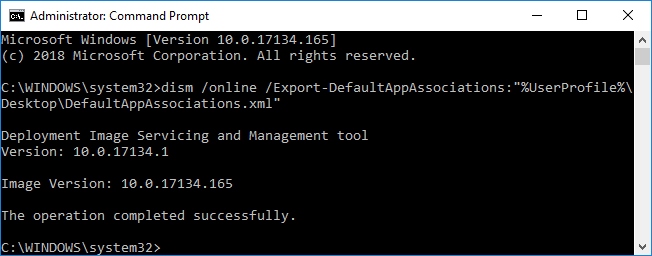
Pastaba: Kai tik paspausite Enter, jūsų darbalaukyje atsiras naujas failas pavadinimu „DefaultAppAssociations.xml“, kuriame bus jūsų tinkintos numatytosios programų asociacijos.

3. Dabar galite naudoti šį failą tinkintų numatytųjų programų asociacijoms importuoti bet kuriuo metu.
4. Uždarykite padidintą komandų eilutę ir iš naujo paleiskite kompiuterį.
2 būdas: importuokite tinkintas numatytąsias programų asociacijas naujiems vartotojams sistemoje „Windows 10“.
Galite naudoti anksčiau pateiktą failą (DefaultAppAssociations.xml), kad importuotumėte tinkintas numatytąsias programų asociacijas arba importuotumėte jas naujam vartotojui.
1. Prisijunkite prie norimos vartotojo paskyros (arba savo vartotojo abonemento, arba naujos vartotojo paskyros).
2. Būtinai nukopijuokite anksčiau sugeneruotą failą (DefaultAppAssociations.xml) į vartotojo paskyrą, prie kurios ką tik prisijungėte.
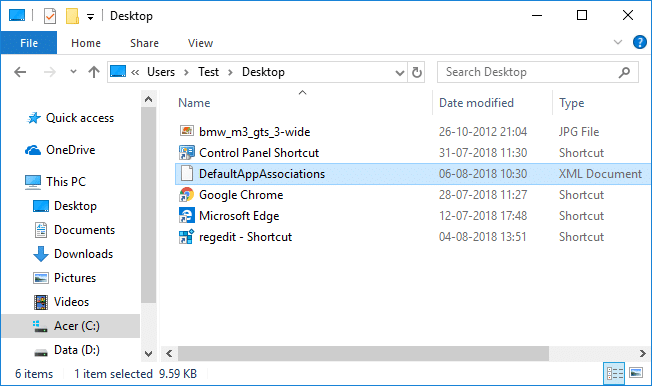
Pastaba: Nukopijuokite failą į konkrečios vartotojo paskyros darbalaukį.
3. Dabar nukopijuokite ir įklijuokite šią komandą į cmd ir paspauskite Enter:
dism /online /Import-DefaultAppAssociations:"%UserProfile%\Desktop\DefaultAppAssociations.xml"
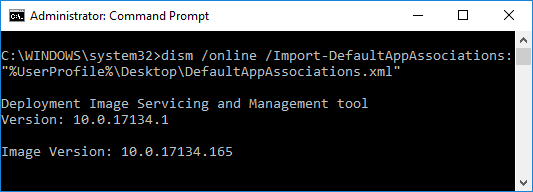
4. Kai tik paspausite Enter, konkrečiai vartotojo paskyrai nustatysite tinkintas numatytąsias programų asociacijas.
5. Baigę galite uždaryti padidintą komandų eilutę.
3 būdas: visiškai pašalinkite tinkintas numatytąsias programų asociacijas
1. Paspauskite „Windows“ klavišą + X, tada pasirinkite Komandinė eilutė (administratorius).

2. Nukopijuokite ir įklijuokite toliau pateiktą komandą į cmd ir paspauskite Enter:
Dism.exe /Online /Remove-DefaultAppAssociations
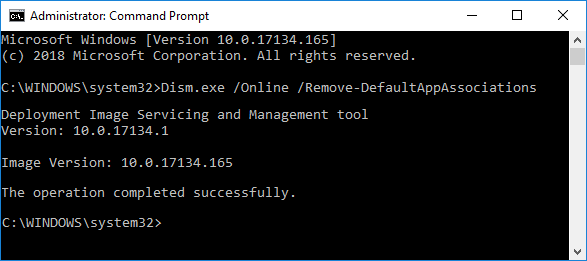
3. Kai komanda baigs apdoroti, uždarykite padidintą komandų eilutę.
Rekomenduojamas:
- Iššifruoti EFS užšifruotus failus ir aplankus sistemoje „Windows 10“.
- Leisti arba neleisti vartotojams keisti datos ir laiko sistemoje „Windows 10“.
- Kaip pakeisti datos ir laiko formatus sistemoje „Windows 10“.
- 3 būdai, kaip pakeisti žymeklio storį sistemoje „Windows 10“.
Tai jūs sėkmingai išmokote Kaip eksportuoti ir importuoti numatytąsias programų asociacijas sistemoje „Windows 10“. bet jei vis dar turite klausimų apie šią mokymo programą, nedvejodami užduokite juos komentarų skiltyje.



